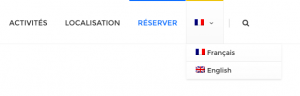Paramètres du formulaire Contact Form 7
Sous l’onglet « Formulaire » Insérez la ligne de code qui suit, par exemple :
[file monFichier limit:2024kb filetypes:rar|zip|tar id:monFichierSource class:upload]
File : nom de la variable qui sert à stocker le fichier pendant l’envoi.
Limit : définit la taille maximale du fichier exprimée en bytes.
Filetypes : suite des formats de fichiers acceptés à l’envoi, séparés par des barres verticales.
Id : identifiant du fichier
Class : classe du fichier
Sous l’onglet « Email », section « File attachments » (pièce jointe), insérez à nouveau [file monFichier] Attention, si vous oubliez cette ligne, le fichier ne sera pas inclus au courrier !
Expérience-utilisateur
Sous l’onglet « Formulaire », informez le visiteur des formats de fichiers supportés en incluant un paragraphe de ce genre :
« Formats de fichiers supportés : archives RAR, ZIP, TAR »
Permissions
Si le fichier n’est pas envoyé après ces opérations, il vous faudra changer les permissions du dossier « wpcf7_uploads ».
Il se situe lui-même dans « wp-content/uploads ».
Utilisez un client FTP tel FileZilla et connectez-vous au compte de votre site web.
Allez dans le dossier « wp-content/uploads » et cliquez avec le bouton droit sur le fichier .htaccess situé dans la racine du dossier.
Dans « Droits d’accès au fichier… », choisissez « Lire/Ecrire » pour le propriétaire. Pour les permissions publiques et les permissions de groupe, n’activez que l’option « Lire ». Vous pouvez allez plus vite en tapant 644 comme code de permissions.
Tout devrait fonctionner parfaitement.